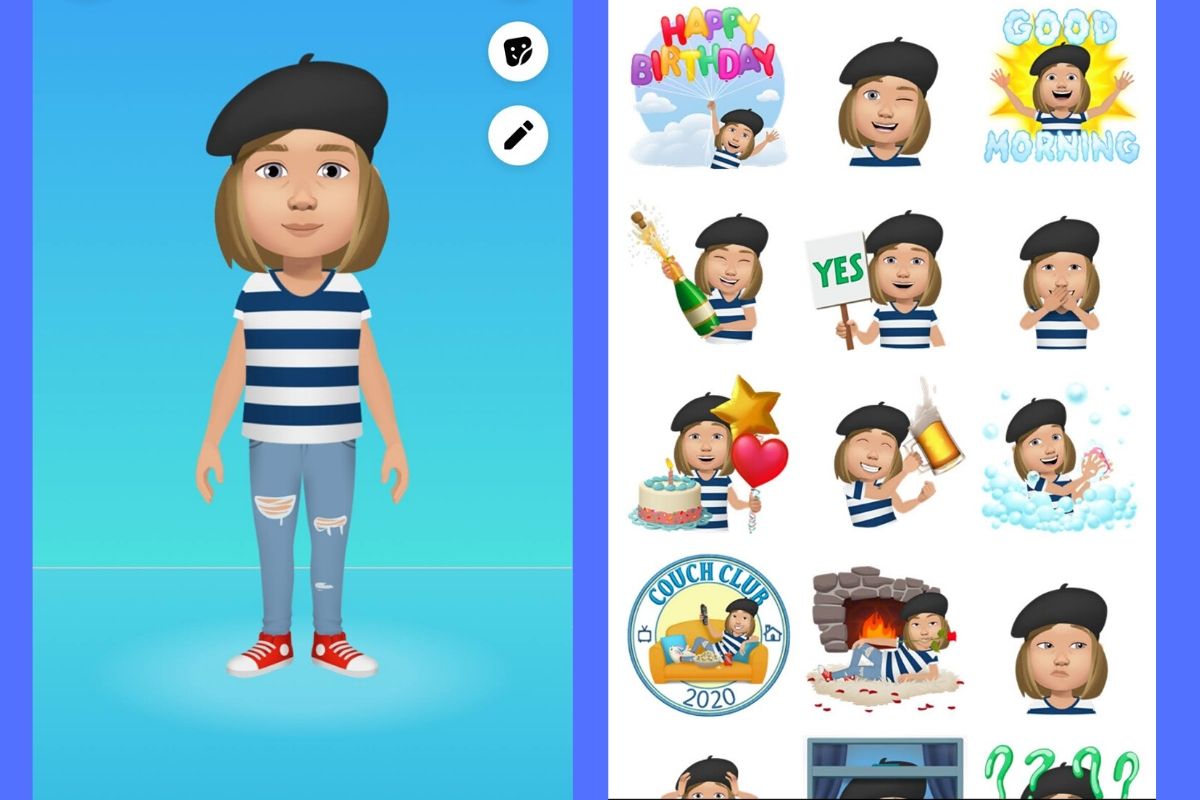
Depuis quelques jours, une nouvelle fonctionnalité de Facebook fait jaser les internautes sur la toile. Il s’agit de la création d’Avatar. Le pasteur Edgard Guidibi a évoqué le sujet dans une publication et tente de dévoiler ce qui pourrait derrière cette histoire d’Avatar.
L’Avatar de Facebook pourrait bien ne pas être un simple jeu comme le pense la plupart des internautes. Selon le pasteur béninois Edgard Guidibi, l’Avatar est chacune des incarnations humaine ou animal du dieu Vishnou. « Au sens figuré, c’est une métamorphose, transformation, incidents fâcheux, mésaventures, etc », a-t-il ajouté.
Pour le pasteur, on ne devrait pas suivre cette tendance sans discernement. « Est-ce vraiment ce que vous voulez vivre en transformant vos photos en avatar sans discernement ? Et si nous arrêtions de faire tout ce qui se fait, sans en comprendre les enjeux spirituels ? Le diable à bien des manières de vous lier », a-t-il conclu.
Comment créer votre Avatar?
1. Accéder au studio de création de l’avatar
Pour Facebook : il suffit de vous rendre dans le menu (en haut à droite sur Android, en bas à droite sur iOS), de faire défiler votre écran vers le bas, de cliquer sur « Voir plus » , où vous retrouvez l’onglet « Avatars ».
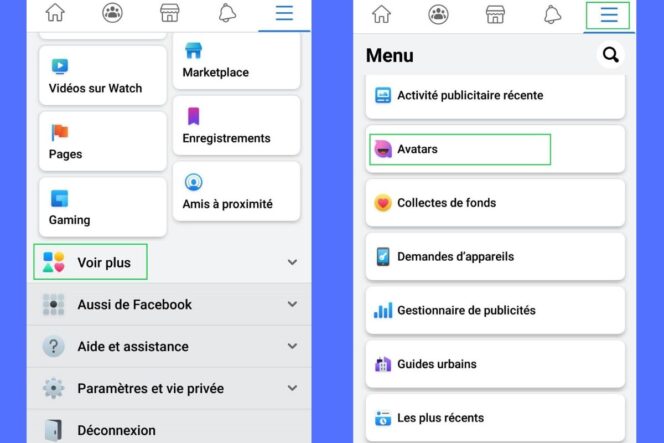
Il est aussi possible de le créer depuis l’application Messenger lié à Facebook. Dans ce cas, il suffit de cliquer sur le bouton « Smiley ». Dans l’onglet Stickers, vous retrouvez un bouton « Créer un avatar ».
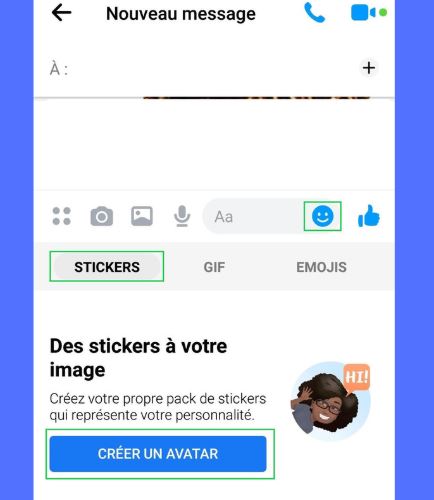
2. Sélectionner sa couleur de peau
Pour commencer, vous devez sélectionner la couleur de peau que vous souhaitez.
3. Personnaliser vos cheveux
Vous avez la possibilité ensuite de choisir la coupe de cheveux (court, mi-long, long) ainsi que la couleur de cheveux (brun, blond, roux, bleu, vert, rose ou encore violet…). Vous retrouvez une icône « miroir » à droite de l’avatar si vous souhaitez voir votre tête en même temps que vous créez votre personnage.
4. Choisir les caractéristiques de votre visage
Il est possible de choisir la forme du visage, la teinte, (tâches de rousseur, grain de beauté…) et les rides (sous les yeux, sur le front…).
5. Sélectionner sa silhouette
Vous choisissez la morphologie de votre avatar et sélectionnez une tenue vestimentaire. Pour l’instant, il n’est pas possible de modifier les couleurs des vêtements.
6. Ajouter des accessoires
Vous pouvez ajouter un couvre-chef à votre avatar : bonnet, casquette, béret… et aussi des boucles d’oreilles (visibles seulement si la coupe de cheveux est courte).
7. Partager votre avatar avec vos amis
Une fois votre avatar créé, Facebook vous propose de le partager dans le fil d’actualité pour le présenter à vos proches ou directement sur vos conversations privées Messenger. Il est également possible de le partager sur d’autres applications, telles que WhatsApp et Instagram sous format JPEG.

